Pregunta
Problema: ¿Cómo reparar el error del sistema de archivos (-2144927436) en Windows 10?
Hola. Siempre que intento abrir el menú Inicio o UWP en mi PC con Windows 10, recibo el Error del sistema de archivos (-2144927436). Encontraría útiles algunos consejos para solucionar este problema.
Respuesta resuelta
Los errores de Windows causan mucha frustración a los usuarios. Poco después de encontrarlos, quedan confundidos, ya que generalmente no hay una explicación sobre qué está causando el problema o cómo se debe solucionar.
Recientemente, ha habido informes sobre un código de error -2144927436, que afecta más a los desarrolladores de software porque no pueden abrir ninguna Plataforma universal de Windows.[1] aunque los usuarios habituales también pueden experimentar el error. En este caso, no pueden usar ninguna aplicación de Microsoft Store, no pueden abrir el menú Inicio o el Centro de notificaciones, entre muchas otras cosas.
Interrumpe el flujo de trabajo y es particularmente molesto porque algunas personas dicen que les impide abrir archivos multimedia a través del reproductor multimedia de Windows. Debido a esto, muchos necesitan buscar comandos alternativos (por ejemplo, a través del indicador Ejecutar) en el uso de ciertas funciones de Windows: así no es como funciona Windows y no debería ser una respuesta a la problema.
Puede haber muchas razones detrás del error -2144927436, pero el problema más común es un componente del sistema dañado, como un disco duro, políticas de ejecución de archivos,[2]o archivos de registro dañados. Algunos informes dicen que los usuarios comenzaron a experimentar este inconveniente después de instalar una nueva actualización de Windows.
A veces, Microsoft lanza actualizaciones para varios controladores que no son de Microsoft en su sistema, como controladores de gráficos, controladores de red para su placa base, etc., lo que, como puede imaginar, a veces conduce a problemas adicionales.
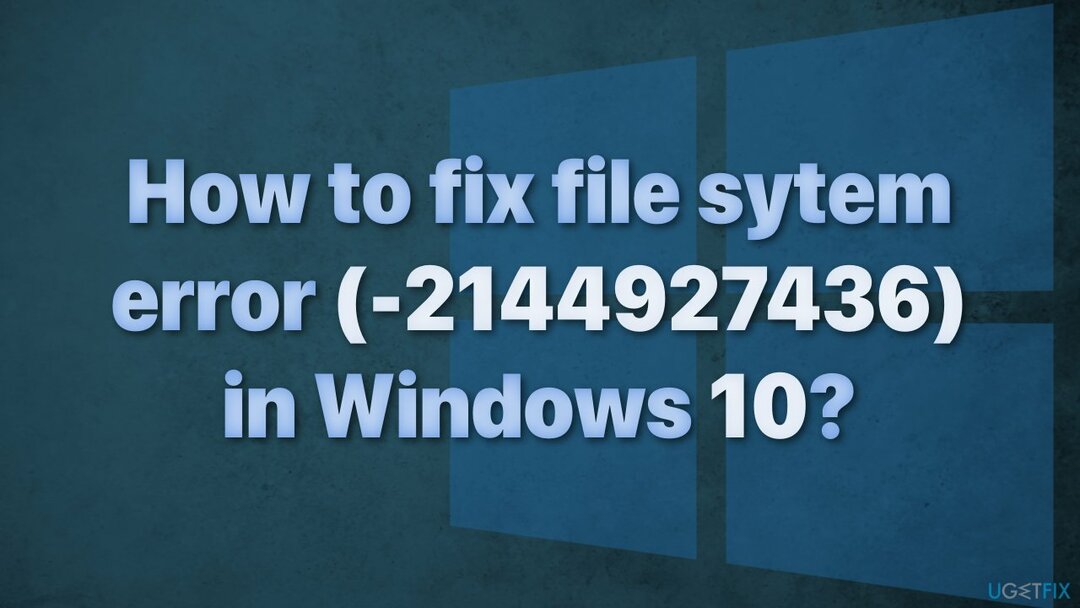
La resolución de problemas puede llevar un tiempo, por lo que puede intentar usar una solución automática ReimagenLavadora Mac X9 para evitar pasar por todas las posibilidades que pueden estar causando este error del sistema de archivos. La herramienta de reparación puede identificar los componentes del sistema dañados, arreglar la pantalla azul de la muerte[3] (lo que podría evitarle tener que reinstalar su sistema operativo Windows) y problemas de registro al escanear el sistema. Este software también podría usarse para liberar espacio al borrar las cookies y el caché, lo que debería mejorar el rendimiento del dispositivo.
Si experimenta este error solo cuando intenta ver archivos multimedia, usar una aplicación alternativa de terceros (VLC o cualquier otro reproductor) para ver fotos y videos puede ser la solución para usted.
A continuación, encontrará algunos métodos manuales que podrían corregir el error del sistema de archivos -2144927436 y brindarle una experiencia de usuario fluida. Tenga en cuenta que esto llevará un tiempo; Siga todos los pasos con mucho cuidado.
Método 1. Ejecute el solucionador de problemas de aplicaciones de la Tienda Windows
Para reparar el sistema dañado, debe adquirir la versión con licencia de Reimagen Reimagen.
Lo primero que debe hacer siempre es usar un solucionador de problemas que pueda ejecutarse en su dispositivo, diagnosticar y solucionar automáticamente problemas comunes. Dado que el error le impide abrir las aplicaciones de la tienda, pruebe el solucionador de problemas de las aplicaciones de la tienda de Windows:
- Selecciona el Comienzo botón
- Seleccione Ajustes > Actualización y seguridad > Solucionar problemas
- Hacer clic Solucionadores de problemas adicionales
- Seleccione Aplicaciones de la Tienda Windows
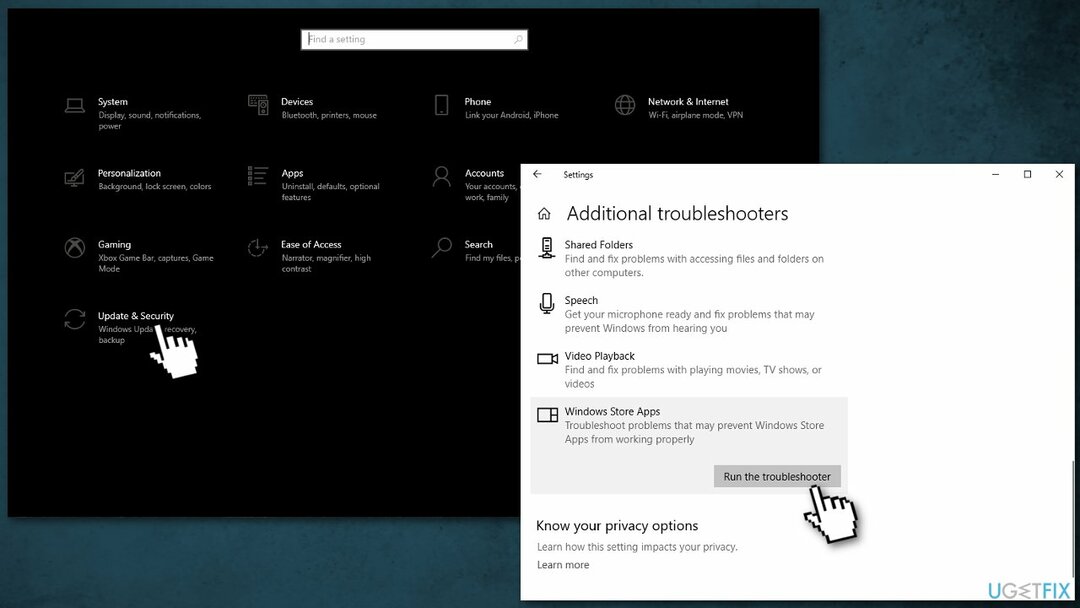
- Ejecute el solucionador de problemas
- Aplicar todas las correcciones sugeridas
Método 2. Restablecer la caché de Microsoft Store
Para reparar el sistema dañado, debe adquirir la versión con licencia de Reimagen Reimagen.
Tenga en cuenta que esto eliminará permanentemente los datos de la aplicación en su dispositivo, incluidos los detalles de inicio de sesión.
- presione el Windows + R para abrir el Correr caja de diálogo,
- Escribe "Wsreset.exe"
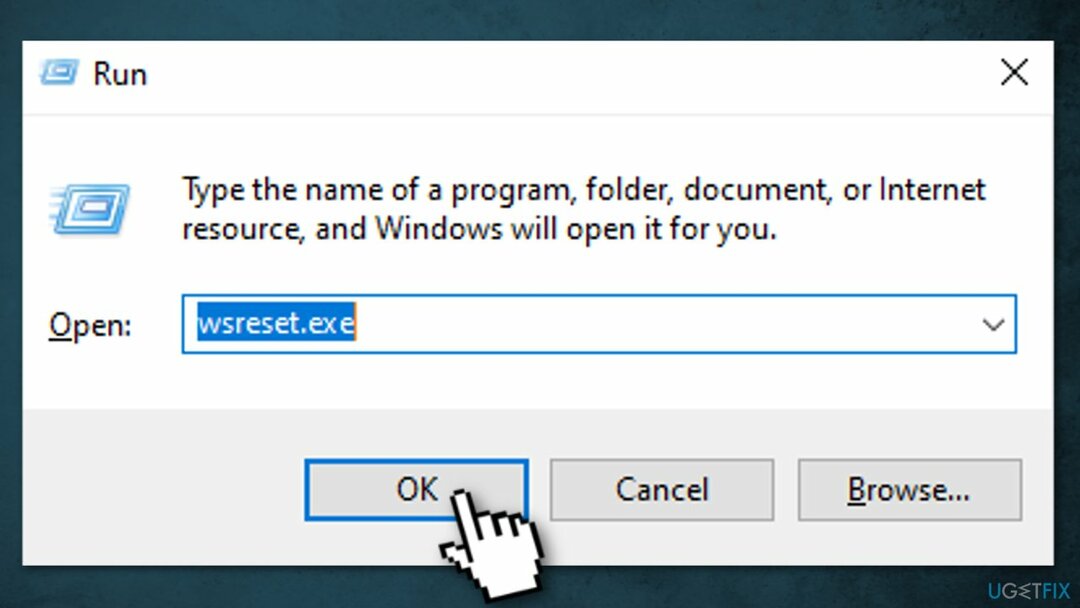
- Seleccione OK
Símbolo del sistema se abrirá la ventana. Después de aproximadamente 10 segundos, la ventana debería cerrarse y Microsoft Store abierto.
Método 3. Vuelva a registrar las aplicaciones integradas a través de Powershell
Para reparar el sistema dañado, debe adquirir la versión con licencia de Reimagen Reimagen.
Puede volver a registrar las aplicaciones integradas de Windows realizando algunas líneas de comando en Windows PowerShell:
- imprenta Windows + X.
- Seleccione Windows PowerShell (administrador)
- Permitir Control de cuentas del usuario
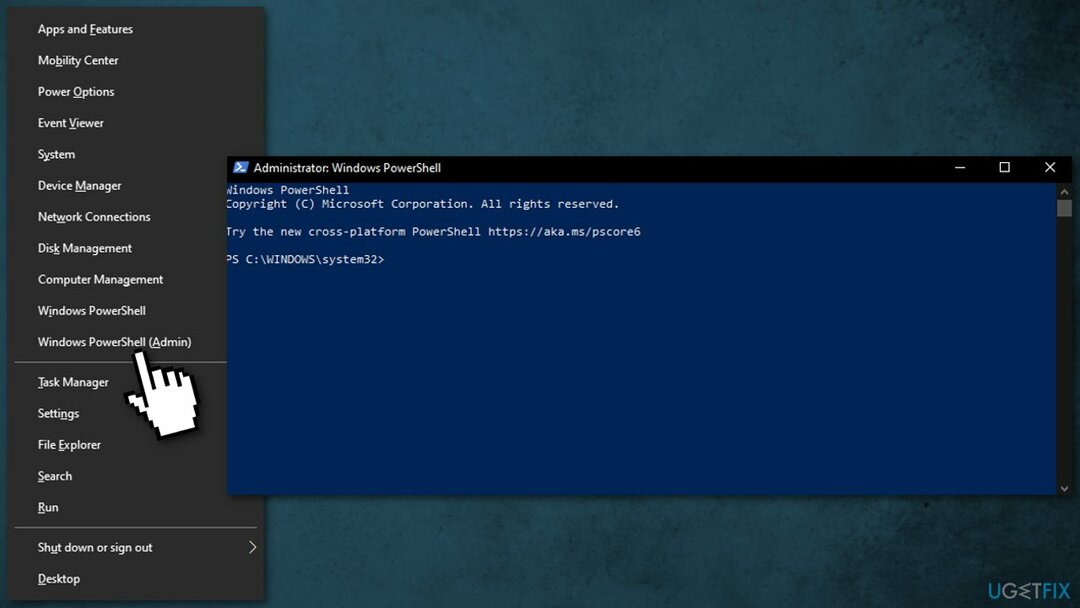
- Copie y pegue los comandos a continuación uno a la vez y luego presione Ingresar:
- Get-AppxPackage Microsoft. Windows. ShellExperienceHost | foreach {Add-AppxPackage -register “$ ($ _. InstallLocation) \\ appxmanifest.xml” -DisableDevelopmentMode}
- Get-AppXPackage | Foreach {Add-AppxPackage -DisableDevelopmentMode -Register “$ ($ _. InstallLocation) \\ AppXManifest.xml”}
- Cerca Potencia Shell ventana.
- Reiniciar PC con Windows 10 y verifique el error
Método 4. Verificar disco
Para reparar el sistema dañado, debe adquirir la versión con licencia de Reimagen Reimagen.
Asegúrese de que su disco no esté dañado. Puede realizar comprobaciones mediante el símbolo del sistema administrativo:
- Escribe cmd en la búsqueda de Windows
- Haga clic derecho en Símbolo del sistema y seleccione Ejecutar como administrador
- Si Control de cuentas del usuario aparece, haga clic en sí
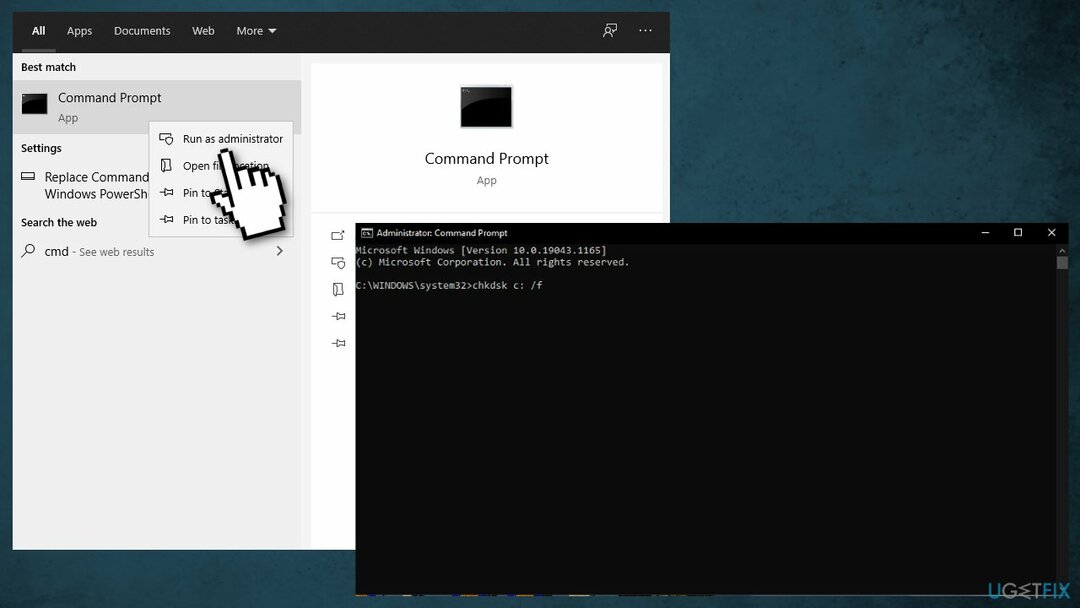
- Si está utilizando un HDD como su controlador principal (donde está instalado su sistema operativo - C: por defecto), use el siguiente comando y presione Ingresar:
chkdsk c: / f - Si esta usando SSD, usa este comando:
chkdsk c: / f / r / x - Si recibe un error, escriba Y y golpea Ingresar
- Reiniciar su dispositivo para realizar la comprobación
Método 5. Instale las actualizaciones de Windows disponibles
Para reparar el sistema dañado, debe adquirir la versión con licencia de Reimagen Reimagen.
Cuando actualice, obtendrá las últimas correcciones y mejoras de seguridad, lo que ayudará a que su dispositivo funcione de manera eficiente y se mantenga protegido:
- Escribe Actualizaciones en Windows buscar y presionar Ingresar
- En el lado derecho de la ventana, haga clic en Buscar actualizaciones
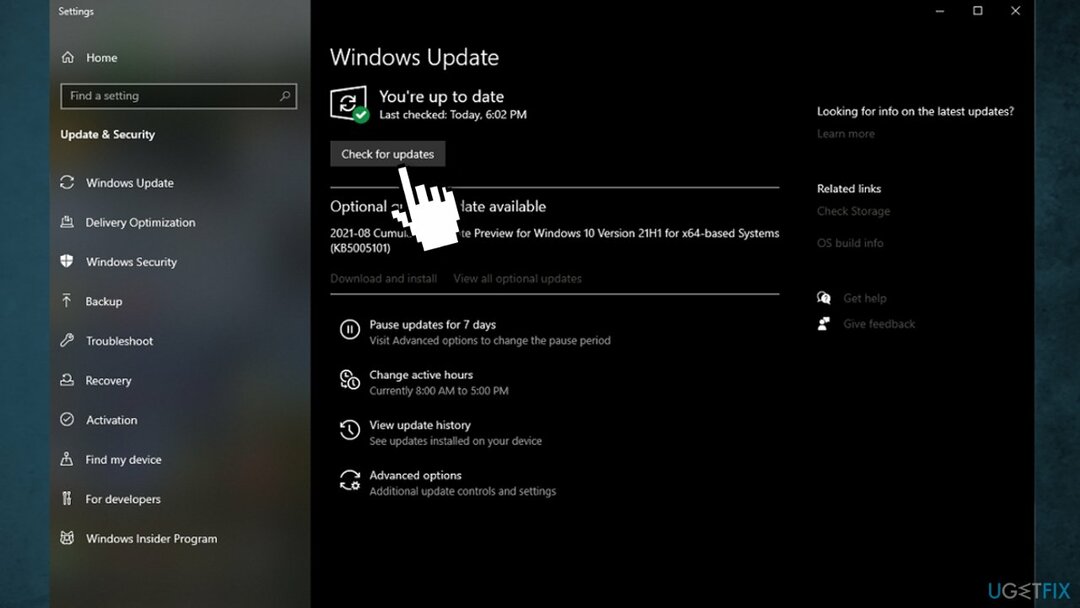
- Instale también todas las actualizaciones opcionales
- Reiniciar tu computador
Método 6. Desinstale las últimas actualizaciones de Windows
Para reparar el sistema dañado, debe adquirir la versión con licencia de Reimagen Reimagen.
Ha habido casos en los que una actualización ha creado más problemas; algunos han llevado a que ciertas piezas de software ya no funcionen con Windows. Si esto sucede, entonces querrá poder revertir su dispositivo a su estado anterior, de modo que pueda solucionar el problema hasta que se pueda lanzar una nueva actualización sin ningún problema:
- imprenta Windows + R
- Escribe "Panel de control"
- Seleccione Programas
- imprenta Ver actualizaciones instaladas
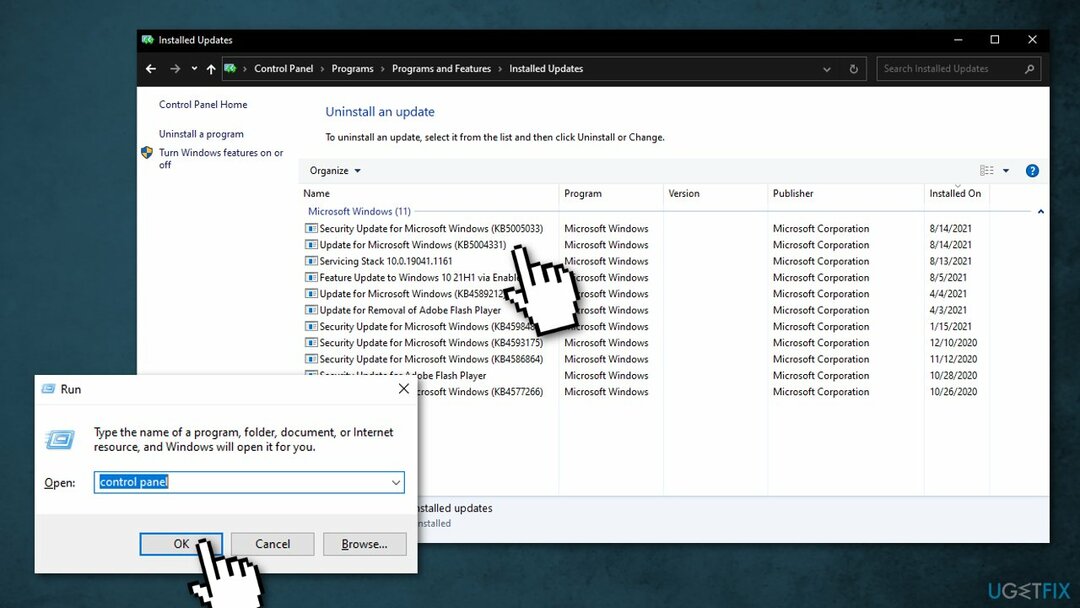
- Desinstale las últimas 2-3 actualizaciones de Ventanas
- Reiniciar
Método 7. Prueba el arranque limpio
Para reparar el sistema dañado, debe adquirir la versión con licencia de Reimagen Reimagen.
El arranque limpio es una de las técnicas de solución de problemas que ayuda a identificar la aplicación que está causando el problema. Por lo general, se realiza cuando los productos que no son de Microsoft causan conflictos de software. Un arranque limpio ayuda a iniciar fácilmente el sistema operativo al cargar solo los archivos y programas esenciales:
- imprenta Windows + R, escribe msconfig, y golpea Ingresar
- Ir Servicios pestaña y marque la Esconder todos los servicios de Microsoft caja
- Seleccione Desactivar todo

- Ir Puesta en marcha pestaña y haga clic en Abrir el Administrador de tareas
- Aquí, haga clic con el botón derecho en cada una de las entradas que no sean de Windows y seleccione Desactivar
- Cierre el Administrador de tareas
- Ir Bota pestaña y marque la Arranque seguro opción
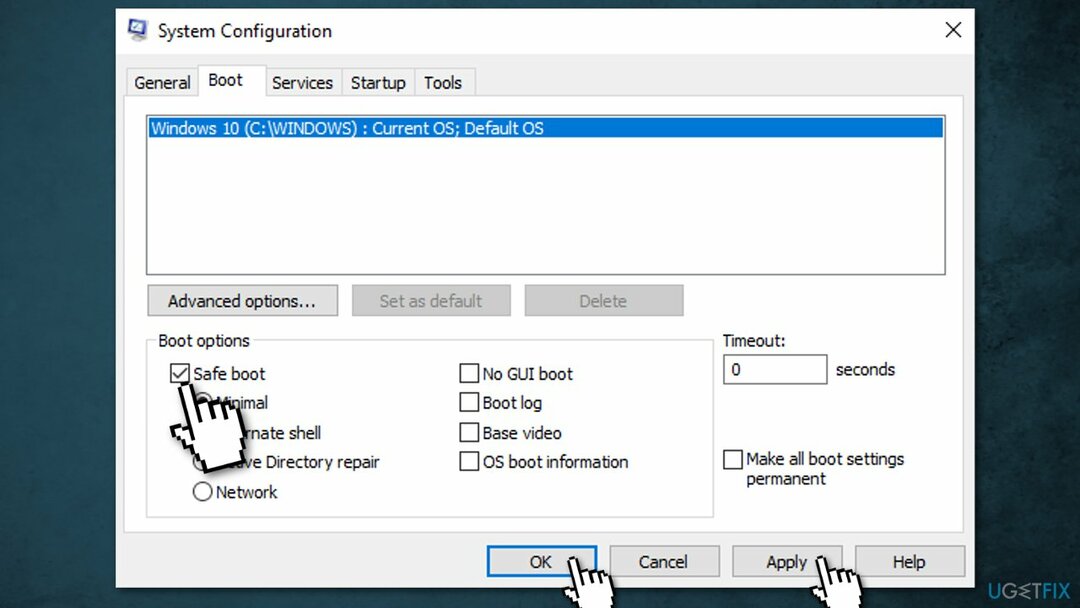
- Hacer clic Aplicar, OK, y reiniciar tu computadora
Método 8. Reparar archivos de sistema dañados
Para reparar el sistema dañado, debe adquirir la versión con licencia de Reimagen Reimagen.
Utilice los comandos del símbolo del sistema para reparar la corrupción de archivos del sistema:
- Abierto Símbolo del sistema como administrador
- Utilice el siguiente comando y presione Ingresar:
sfc / scannow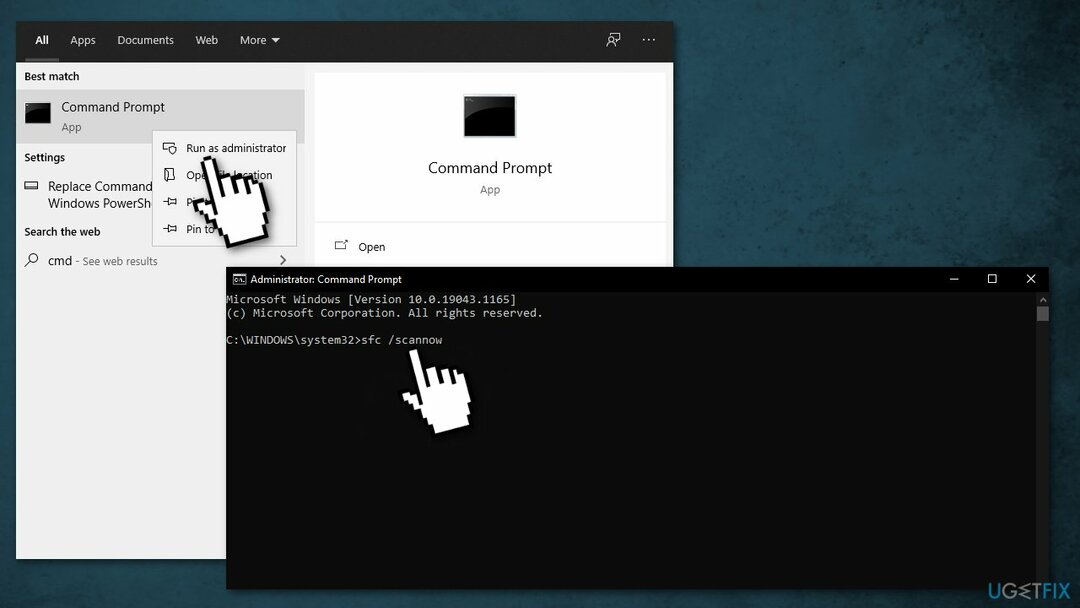
- Reiniciar tu sistema
- Si SFC devolvió un error, utilice las siguientes líneas de comando, presionando Ingresar después de cada:
DISM / Online / Cleanup-Image / CheckHealth
DISM / Online / Cleanup-Image / ScanHealth
DISM / Online / Cleanup-Image / RestoreHealth
Repara tus errores automáticamente
El equipo de ugetfix.com está tratando de hacer todo lo posible para ayudar a los usuarios a encontrar las mejores soluciones para eliminar sus errores. Si no quiere luchar con las técnicas de reparación manual, utilice el software automático. Todos los productos recomendados han sido probados y aprobados por nuestros profesionales. Las herramientas que puede utilizar para corregir su error se enumeran a continuación:
Oferta
¡hazlo ahora!
Descarga FixFelicidad
Garantía
¡hazlo ahora!
Descarga FixFelicidad
Garantía
Si no corrigió su error con Reimage, comuníquese con nuestro equipo de soporte para obtener ayuda. Por favor, háganos saber todos los detalles que crea que deberíamos saber sobre su problema.
Este proceso de reparación patentado utiliza una base de datos de 25 millones de componentes que pueden reemplazar cualquier archivo dañado o faltante en la computadora del usuario.
Para reparar el sistema dañado, debe adquirir la versión con licencia de Reimagen herramienta de eliminación de malware.

Acceso privado a Internet es una VPN que puede evitar que su proveedor de servicios de Internet, Gobiernoy a terceros para que no rastreen su sitio en línea y le permitan permanecer completamente anónimo. El software proporciona servidores dedicados para la descarga de torrents y la transmisión, lo que garantiza un rendimiento óptimo y no lo ralentiza. También puede evitar las restricciones geográficas y ver servicios como Netflix, BBC, Disney + y otros servicios de transmisión populares sin limitaciones, independientemente de dónde se encuentre.
Los ataques de malware, en particular el ransomware, son, con mucho, el mayor peligro para sus archivos de imágenes, videos, trabajo o escuela. Dado que los ciberdelincuentes utilizan un algoritmo de cifrado robusto para bloquear datos, ya no se puede utilizar hasta que se pague un rescate en bitcoin. En lugar de pagar a los piratas informáticos, primero debe intentar utilizar alternativas recuperación métodos que podrían ayudarlo a recuperar al menos una parte de los datos perdidos. De lo contrario, también podría perder su dinero, junto con los archivos. Una de las mejores herramientas que podría restaurar al menos algunos de los archivos cifrados: Recuperación de datos Pro.